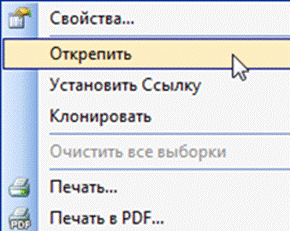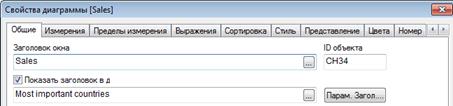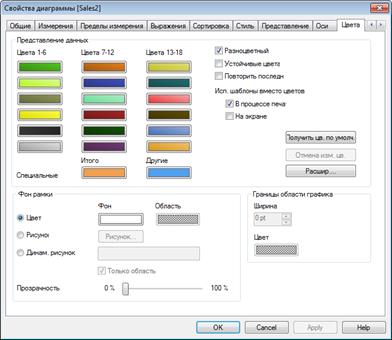Заглавная страница Избранные статьи Случайная статья Познавательные статьи Новые добавления Обратная связь КАТЕГОРИИ: ТОП 10 на сайте Приготовление дезинфицирующих растворов различной концентрацииТехника нижней прямой подачи мяча. Франко-прусская война (причины и последствия) Организация работы процедурного кабинета Смысловое и механическое запоминание, их место и роль в усвоении знаний Коммуникативные барьеры и пути их преодоления Обработка изделий медицинского назначения многократного применения Образцы текста публицистического стиля Четыре типа изменения баланса Задачи с ответами для Всероссийской олимпиады по праву 
Мы поможем в написании ваших работ! ЗНАЕТЕ ЛИ ВЫ?
Влияние общества на человека
Приготовление дезинфицирующих растворов различной концентрации Практические работы по географии для 6 класса Организация работы процедурного кабинета Изменения в неживой природе осенью Уборка процедурного кабинета Сольфеджио. Все правила по сольфеджио Балочные системы. Определение реакций опор и моментов защемления |
Копирование и открепление диаграммы
Можно копировать диаграмму таким же способом, что и список (методом перетаскивания при удерживании клавиши CTRL), однако существует другой способ для выполнения этой задачи. 1. Щелкните правой кнопкой мыши на диаграмме, чтобы открыть контекстное меню. 2. Щелкните "Клонировать". 3. На экране отобразится еще одна диаграмма, идентичная первой. 4. Переместите диаграмму так, чтобы все объекты листа снова были видны. 5. Щелкните правой кнопкой мыши на новой диаграмме, чтобы открыть контекстное меню. 6. Выберите "Открепить" (Рис.8).
Рис.8 Открепить Открепленная диаграмма не обновляется при выборе значений. Это может быть необходимо, когда при выборе значений требуется сохранить общее представление. 1. Выберите значения. Проследите, как будет обновляться оригинальная диаграмма, а открепленная диаграмма останется без изменений. 2. Снова прикрепите диаграмму, выбрав команду "Прикрепить в контекстном меню". 3. Отмените свой выбор, нажав кнопку "Очистить" на панели инструментов. Преобразование гистограммы в круговую диаграмму Можно выбирать различные типы диаграмм, свойства каждой из которых соответствуют определенным целям. Далее описана процедура преобразования второй гистограммы в круговую диаграмму. 1. Щелкните правой кнопкой мыши на одной из диаграмм Sales 2 и в раскрывшемся меню выберите элемент "Свойства". 2. На странице "Общие" выберите параметр "Круговая диаграмма". 3. На странице Общие измените значение параметра заголовка окна на Sales, а значение заголовка диаграммы — на Most important countries (рис.9).
Рис.9 Заголовок окна и заголовок диаграммы 4. Перейдите к странице Представление. 5. Установите флажок Отобр. знач. рядом с назв. (аналогичен параметру Значения в точках данных для гистограмм). 6. На странице Стиль выберите необходимый стиль круговой диаграммы. 7. Нажмите OK. В результате будет получена круговая диаграмма, каждый сектор которой обозначает продажи в определенной стране (Рис.10).
Рис. 10. Полученная круговая диаграмма Изменение настроек цветов 1. Перейдите к ранее созданной гистограмме (Sales 2). Обратите внимание, что все столбцы диаграммы одинакового цвета. Эту настройку можно изменить на странице "Цвета".
2. Щелкните правой кнопкой мыши на гистограмме, затем выберите в раскрывшемся меню пункт "Свойства". 3. Перейдите к странице "Цвета". 4. Установите флажок "Разноцветный". 5. Выберите "OK". Сравните цвета, используемые в гистограмме, с цветами на круговой диаграмме. Обратите внимание, что для каждой страны используется один цвет. Эта настройка по умолчанию необходима для сохранения согласованности между различными диаграммами и листами. Цвета в цветовой схеме могут быть изменены: перейдите на страницу "Цвета" и просто щелкните на цвете, который необходимо изменить, и укажите необходимый цвет в открывшемся окне цветовой схемы (Рис11).
Рис. 11. Диалоговое окно, в котором устанавливаются цвета, используемые в гистограмме
|
|||||
|
Последнее изменение этой страницы: 2021-03-09; просмотров: 83; Нарушение авторского права страницы; Мы поможем в написании вашей работы! infopedia.su Все материалы представленные на сайте исключительно с целью ознакомления читателями и не преследуют коммерческих целей или нарушение авторских прав. Обратная связь - 3.141.47.221 (0.004 с.) |